firealpaca是一款功能丰富且完全免费绘图软件以及图像编辑软,它很适合应用在绘画、动漫制作、插图设计等领域中,并且有着多图层绘画方式,让用户可以轻松处理多个图层或进行手绘,所以firealpaca软件深受用户的喜爱,当用户在使用firealpaca软件时,想导入图片来进行编辑,这时用户应该怎么操作才可以将图片导入呢,其实操作的过程是很简单的,用户直接在菜单栏中点击文件和打开选项,接着在打开的窗口中选择需要编辑处理的图片并按下打开按钮即可解决问题,那么下面就和小编一起来看看firealpaca导入图片的方法教程吧,希望用户能够从中获取到有用的经验。
方法步骤
1.用户在电脑上打开firealpaca软件,并来到编辑页面上来进行设置
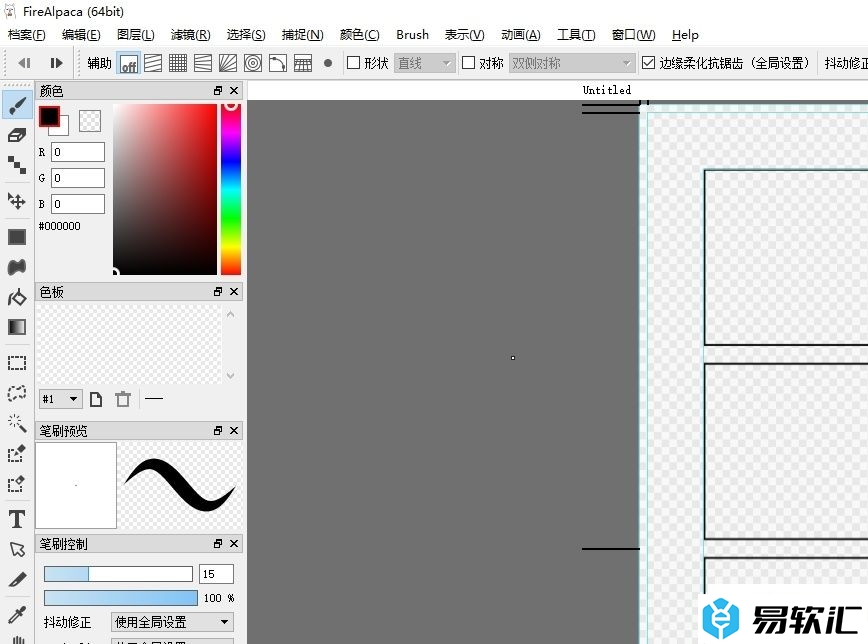
2.接着在菜单栏中点击档案选项,将会弹出下拉选项卡,用户选择其中的打开选项
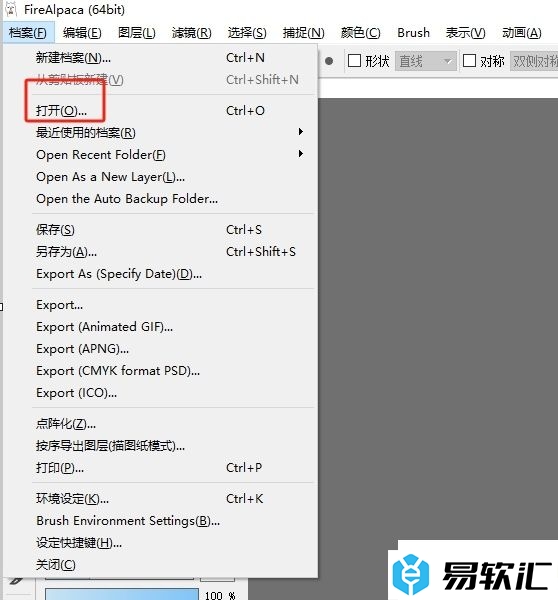
3.在打开的文件夹窗口中,用户选择合适的图片后,按下右下角的打开按钮即可解决问题
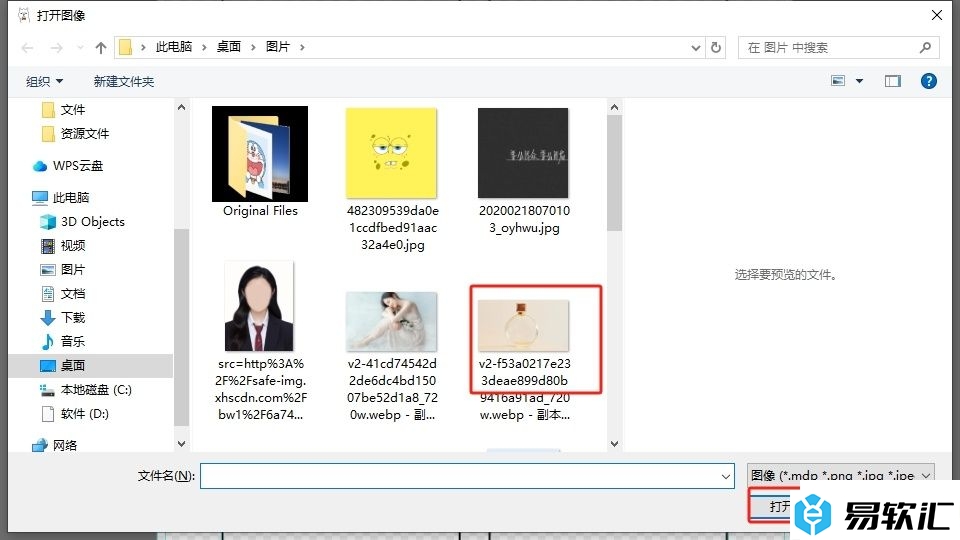
4.此时回到编辑页面上,用户就会发现图片成功导入,用户按需进行设置即可
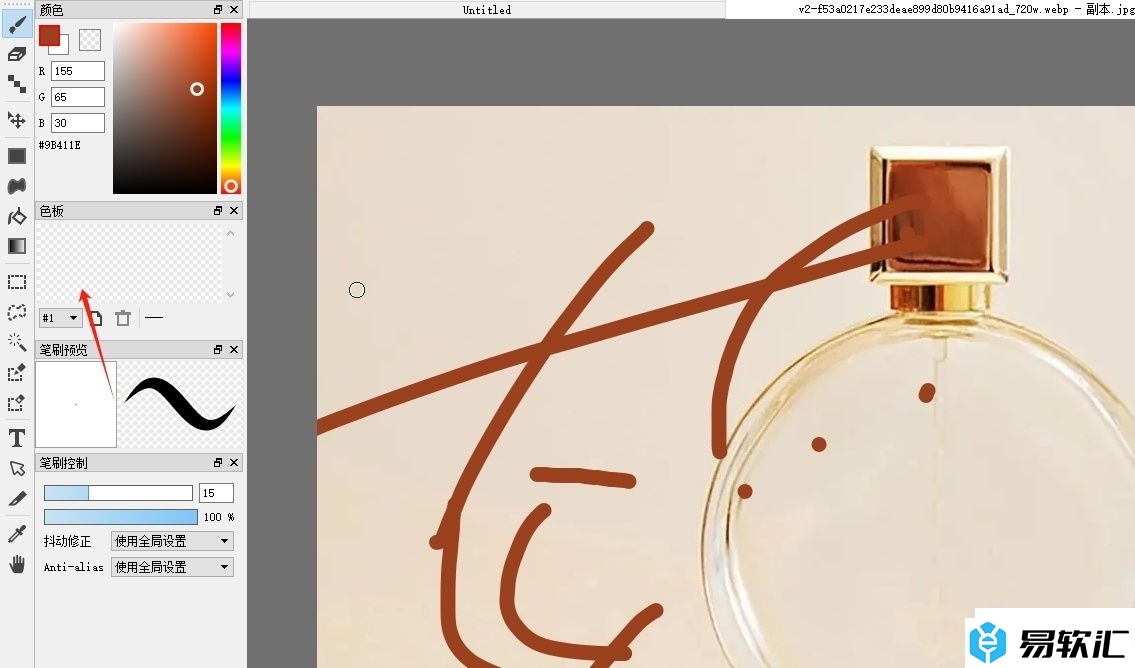
以上就是小编对用户提出问题整理出来的方法步骤,用户从中知道了大致的操作过程为点击文件-打开-选择图片-打开按钮这几步,方法简单易懂,因此有需要的用户可以跟着小编的教程操作试试看。






